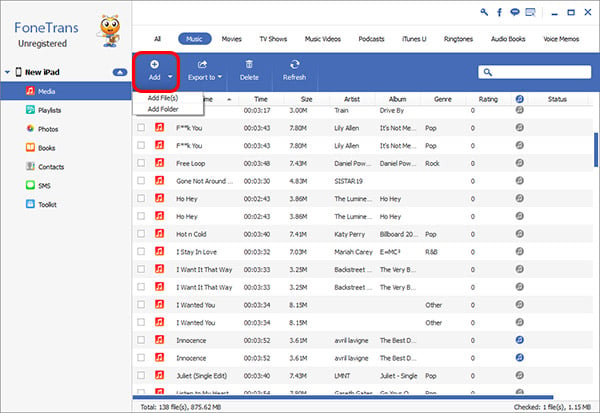Et ehkä pidä ottaa iPadin mukaasi ja ampua videoita koko ajan, mutta se on paljon mukavampi katsella videoita iPad koska isompi näyttö. Tietenkin, iPad Air voi tarjota enemmän kuin vain isompi näyttö, sen 64-bittinen A7 siru ja M7 liikkeen yhteistyötä prosessori voi helposti tarjota käyttäjille parhaan katselukokemuksen. Avulla ohjelmiston, kuten iTunes, ihmiset voivat siirtää videoita tähän laitteeseen, kun he haluavat. Mutta joskus iTunes ei ehkä toimi niin hyvin kuin haluamme sen, ja iTunes näyttää eivät ratkaise ongelmaa muuntaa eri muodoissa. Joudut ehkä löytää muita tehokkaita menetelmiä, joiden avulla voit lopettaa tiedonsiirto joka haluat tehdä hyvin lyhyessä ajassa niin, että siellä on enemmän aikaa tehdä muita tärkeitä ja luovia asioita. Mitä eri muodoissa, todella tarvitset niitä, videot on muunnettava joitakin muotoja tuetaan iPadin Air. Muuten, se kuluttaa ylimääräistä aikaa ja energiaa käsitellä tätä muotoa kysymystä.
Yhteenvetona vaatimukset, tarvitsemme jotain työtä nopeasti ja helposti käyttää kanssa toiminto, joka voi auttaa ihmisiä automaattisesti peitellyn formaatteja. Älä huoli, ei tarvitse alkaa etsiä Internetistä löytää tällaisia kätevä ohjelmisto, koska seuraava osa tämän artikkelin on kyse, miten käyttää tätä ohjelmistoa - iPad Air Transfer kohteeseen siirtää videotiedostoja iPad Air. Ja te saatte nähdä, kuinka helppoa ja yksinkertaista se toimii.
Nyt, Aloitetaan käyttöönotto iPad Air videoita siirtämällä toimintaa menettely.
Vaihe 1: Lataa ja käynnistä iPad Air Transfer tietokoneeseen
Käyttäjät voivat halutessaan ladata iPad Air siirtäminen Windows-tai Mac-versiot, molemmat versiot toimivat vastaavissa menettelyyn, kiitos vain valita sopivan yksi sinulle ja seuraa ohjeita käynnistää sen tietokoneen. Näet sen ensisijainen liitäntä, joka erottaa kahteen pääosaan, vasemmalla puolella on luettelo toiminnoista ja oikea puoli on operaation käyttöliittymä sen käyttäjille. Myös ylä- puolella, se on tarkemmin vaihtoehtoja käyttää. Ja näet se ei ole vaikea selvittää napsauttamalla mitä nappia mitä.
Vaihe 2: Liitä iPad Air tietokoneeseen.
Käytä USB-kaapeli iPadiin Air tietokoneeseen ja varmista yhteys ei rikkoudu tiedonsiirron prosessia. Kun iPad Air näyttö käyttöliittymä, voit mennä tarkistaa vasemmalle puolelle löytää Media-painiketta ja valitse sen. Ja sitten, mene oikealle puolelle ja napsauta Lisää-painiketta. Voit helposti esikatsella videoita sinulla on oikealla puolella käyttöliittymän ja huolellisesti valitse videoita haluat siirtää iPadiin Air.

Vaihe 3: Siirrä videoita iPad Air
Ei ole olemassa monia asioita, sinun täytyy tehdä tässä vaiheessa, pohjimmiltaan sinun tarvitsee vain odottaa ohjelmiston viimeistelyyn työnsä. Ja taas, ei tarvitse murehtia formaatti, ohjelmisto hoitaa tämän asian ja juuri pitää hauskaa!